Cyberduck
Cyberduckから無料でダウンロードできます。
※ マニュアル作成時のバージョンは Cyberduck 4.7 です。
対応環境
- Windows 7 8 8.1 10
- Mac OS X 10.7 Lion ~ 10.12 Sierra
「Cyberduck」を起動し、初期設定を行います
![]()
- 「新規接続」をクリックします。
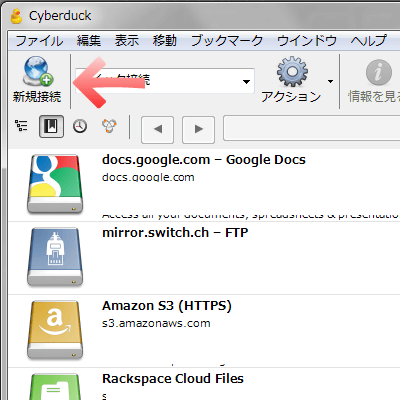
- 「新規接続」設定画面が表示されます。
JSNレンタルサーバーから送信された「設定情報」をご確認ください。
-- サービス設定情報 ------------------------------------------ アカウント : example ※1 パスワード : ******** ※2 FTPサーバー : XXXXX.just-size.net ※3 -- サービス設定情報 ------------------------------------------ 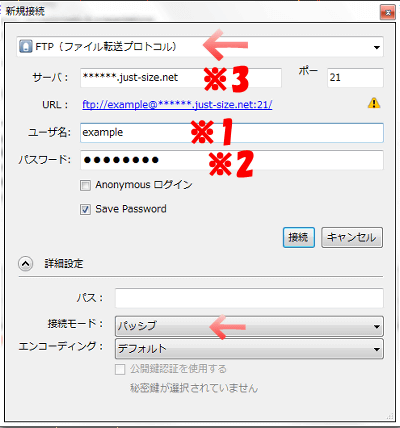
設定項目
最初に「FTP(ファイル転送プロトコル)」を選択します。
サーバ FTPサーバー名 ※3 を入力 ユーザ名 アカウント名 ※1 を入力 パスワード パスワード ※2を入力 「接続」ボタンをクリックします。
※ 接続できない場合は「詳細設定」の「接続モード」から「パッシブ」を選択してください。
- 「非セキュアなFTP接続」「このサーバは暗号化通信に対応しています。・・・」と表示された場合、FTPSに対応したサーバーです。
「変更」をクリックする事で、SSLによって暗号化されたファイル転送を行えます。
「この証明書は有効ではありません」と表示されることがありますが、暗号化通信は可能です。サーバー名をお確かめの上で「続ける」をクリックしてください。
以上で設定完了です。
※ メニューの「ブックマーク」から「新規ブックマーク」をクリックする事で、設定を保存できます。
トラブルシューティング
- 設定ファイル .htaccess が表示されません
- ファイル名が .(ドット)から始まっている為、隠しファイル扱いになり、表示されない事があります。次の設定をお確かめください。
・上部メニューの「表示」>「不可視ファイルを表示」にチェックを付ける
- エラー「接続に失敗しました」
「DNS lookup for xx000.just-size.net faild.」
- 「サーバ」の設定を今一度お確かめください。
- エラー「ログイン失敗」
「530 login incorrect.」
- 「ユーザー名」と「パスワード」の設定を今一度お確かめください。
- エラー「接続に失敗しました」
「Connection time out」
- 正しくないユーザー名、パスワードでのログイン試行を繰り返されますと、サーバー側のセキュリティにより一定時間接続できなくなる事があります。
この場合は、正しいユーザー名、パスワードをお確かめの上で、時間を空けてログインをお願い致します。
- よくあるご質問と回答「ファイル転送について」